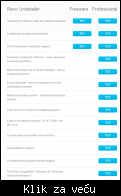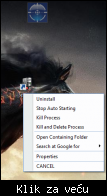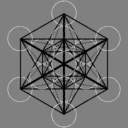offline
- TwinHeadedEagle

- Anti Malware Fighter
Rank 2


- Pridružio: 09 Avg 2011
- Poruke: 15879
- Gde živiš: Beograd
|
- 21Ovo se svidja korisnicima: mcrule, SlobaBgd, ivance95, NoOneEver Dreams, klodovik, djolew, goran9888, ThePhilosopher, TheDelliRus, code381, Dusan, dr_Bora, Brano, NIx Car, mpman, vasa.93, Rogi, g[h]ost, Aco, Vera55555, gsb
Registruj se da bi pohvalio/la poruku!
Kako ukloniti softver aplikacijom Revo Uninstaller
Sadržaj:
[0] Uvod
[1] Hunter Mode
[2] Uninstall
[3] Forced Uninstall
[4] Install Programs
[5] Važno!!!
[0] Uvod
Desi se da se s' vremena na vreme na forumu pojavljuju teme, gde ljudi imaju problema sa brisanjem aplikacija, npr. uninstaller je nemoguće pokrenuti/ne radi posao posle pokretanja, zatim ako aplikacija nije registrovana u Control Panel -u, ali u instalacionom folderu i dalje postoje fajlovi i sl. , pa zato reših da objasnim kako rešiti probleme ovog tipa uz pomoć Revo Uninstaller programa.
Koristim ga oko 3-4 godine, imao sam sreću da dobijem Pro licencu na jednoj promociji  . Sam program ima više funkcija i alata - ja ću ih nabrojati i ukratko objasniti, a vama ostavljam da ih detaljnije istražite: . Sam program ima više funkcija i alata - ja ću ih nabrojati i ukratko objasniti, a vama ostavljam da ih detaljnije istražite:
- Uninstaller - detaljno objašnjenje dalje u temi
- Autorun Manager - lista programa koji se startuju sa sistemom
- Junk Files Cleaner - pronalazi i briše Temporary fajlove
- Windows Tools - System Restore, Disk Defragmenter, Group Policy itd.
- Browser Cleaner - Cleaner za sve popularne browsere
- Microsoft Office Cleaner - samo ime kaže, čisti istoriju, temp, cache Office aplikacija
- Windows Cleaner - čisti temp fajlove, recent documents, prazni Recycle Bin
- Evidence Remover - briše fajlove tako da ih je nemoguće povratiti
- Unrecoverable Delete - označite fajlove/foldere tako da ih je posle brisanja nemoguće vratiti
Akcenat ovog tutoriala će biti na njegovoj najpoznatijoj funkciji, a to je Uninstaller.
Program ima Free i Pro verziju. Free verzija je poprilicno osakaćena, jer nema jednu veoma bitnu alatku - Forced Uninstall, takođe ne postoji napredno skeniranje za ostacima, kao ni potpuna podrška za 64-bitne sisteme. Primetio sam i da je Free verzija bagovitija, a jedan bag se desio upravo pisanjem ovog tutoriala, kada Hunter Mode nije hteo da radi. No, tu je Trial period za Pro verziju (o kojoj ću i pisati tutorial), koju možete preuzeti sa sledećeg linka: [Link mogu videti samo ulogovani korisnici]
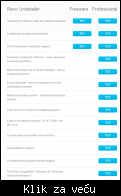
Naravno, instalacija programa je standardna i neću je detaljno objašnjavati.
Kada pokrenete program, dobićete ovakav korisnički interfejs:

U vrhu imate paletu sa alatima, od kojih su nama najinteresantniji Hunter Mode, Forced Uninstall i Uninstall!
Ispod je lista instaliranih programa, kao i njihov ukupan broj. Deo New Programs izlistava programe koji su instalirani u zadnjih 7 dana ili od zadnjeg pokretanja Revo Uninstaller-a. Da pomenem da se period prikazivanja novih programa može izmeniti u opcijama

[1] Hunter Mode
Možda nekome bude koristan i zanimljiv, neko će reći da je bespotreban, ali ja sam ipak rešio opišem i ovaj alat u okviru aplikacije zato što ipak ima korisnih opcija u okviru njega, koje će verujem nekome zatrebati, između ostalog i deinstalaciju aplikacije.

Klikom na označenu ikonicu, program nestaje sa taskbara, a u gornjem desnom uglu radne površine se pojavljuje "nišan"

Kliknite i zadržite nišan, a zatim ga prevucite do neke aplikacije, ali i dalje držite levi klik. Pojaviće se prozor na kojem biva ispisan instalacioni folder aplikacije, kao i njen kreator/developer. Sad pustite levi klik nad aplikacijom, gde će se pojaviti novi meni kao na slici
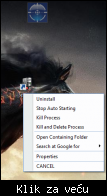
Kao što vidite, prva opcija pokreće uklanjanje aplikacije - Forced Uninstall u Pro verziji. Zatim možete stopirati proces, onemogućiti njegovo pokretanje prilikom podizanja sistema, obrisati i stopirati proces, otvoriti instalacioni folder ili čak pretražiti Google o toj aplikaciji. Naravno sve ovo možete uraditi i direktno ali opet nekome će možda izgledati zgodno/korisno.
Desnim klikom na "nišan" imamo 2 korisne opcije od kojih je jedna Open Main Windows - čime se vraćamo u početni prozor aplikacije i EXIT - čime gasimo aplikaciju.
[2] Uninstall

Želite da obrišete aplikaciju i da počistite sve za njom? Uninstall dugme je prava stvar! Označite aplikaciju koju želite da deinstalirate, a zatim kliknite na dugme Uninstall. Pojaviće se prozor kao na slici, odnosno deinstalacija u 3 koraka. Prvi korak jeste kreiranje System Restore Point-a, a zatim sledi backup Registry baze u slučaju nečega "ne daj bože"! 

Završetkom prve faze, aplikacija prelazi na drugu, a to je pokretanje deinstalacije programa ukoliko je to moguće. Naravno ispratite postupak, pa možemo preći na treću fazu.
Kada se završi deinstalacija, dugme Scan će biti "omogućeno". Pre toga, kliknite na Advanced kako bi program izvršio napredno skeniranje za ostacima aplikacije.
Dobićete prozor sličan ovome

Kliknite na Select All, zatim na Delete, pa potvrdite sa Yes. Ukoliko se otvori novi prozor, ponovite isti postupak, pa kliknite na Finish, ukoliko ne, to znači da ste uspešno obrisali aplikaciju.
Naravno nekad je moguće da neka aplikacija nema ostataka, što će biti manifestovano ovakvim prozorom

Zatim se može desiti da je potreban restart radi brisanja fajlova, što ćete odraditi ili odmah ili prilikom sledećeg restarta sistema.
[3] Forced Uninstall
Želite da deinstalirate neku aplikaciju, ali je to nemoguće uraditi jer je neki fajl oštećen ili vam se pojavljuje greska iz Control Panel-a kao na slici

Logična radnja bi bila otići u instalacioni folder i obrisati sve fajlove. Ali oni koji žele da počiste sve za aplikacijom će iskoristiti Forced Uninstall

Kliknite na Forced Uninstall, da bi se pojavio ovakav prozor

Čekirajte polje Advanced, a zatim kliknite na Browse, nadjite instalacioni folder aplikacije, a zatim kliknite dva puta na ikonicu aplikacije.
Ukoliko ste sve dobro uradili, dobijate nešto ovako

Potrebno je kliknuti Next.
Otvoriće se prozor gde će biti kreiran System Restore Point kao i backup Registy baze. Zatim će program skenirati ostatke aplikacije kao na slici

Kliknite na Select All, zatim na Delete, pa potvrdite sa Yes.
U sledećem prozoru će biti prikazana slika ostataka koji će biti očišćeni, kao što je instalacioni folder, ostali folderi i fajlove koji su instalirani sa aplikacijom

Ponovo kliknite na Select All, zatim na Delete, pa potvrdite sa Yes.
Time ste uspešno obrisali aplikaciju. Naravno opet se može desiti da je potreban restart radi brisanja fajlova, što ćete odraditi ili odmah ili prilikom sledećeg restarta sistema.
[4] Install Programs
Dobar installer loguje celokupni proces instalacije. Uninstaller treba da radi po tom logu i na osnovu njega ukloni sve tragove aplikacije. Da bi to bilo uspešno, treba raditi monitoring API poziva, fajl sistema i registra. Upravo za to i služi alatka Install Programs.

Kada kliknemo na Install Programs, otvoriće se prozor gde treba zadati putanju do instalacionog fajla aplikacije, a zatim kliknuti na Open.
Započeće standardna instalacija aplikacije, a na vrhu ekrana će se pojaviti obaveštenje da Revo trenutno prati proces instalacije, kao na slici

Kada završite proces instalacije, zatvorite aplikaciju ukoliko je pokrenuta, a zatim kliknite na crveni kvadrat u okviru obaveštenja koje je Revo prethodno izbacio. Upišite naziv koji želite, a zatim kliknite pored da sačuvate. Prozor će tada nestati.
Sada se vratite u Revo i kliknite na Traced Programs kao na slici

U listi će biti program/programi koje ste instalirali na ovaj način. Kada želite obrisati taj program, dovoljno je ga obeležiti, a zatim izabrati Uninstall. Deinstalacija će se zavšiti jako brzo, jer kao što rekoh, Revo ima log instalacije.
[5] Važno!!!
- Izbegavajte da deinstalirate DRAJVERE i ZAŠTITNI SOFTVER (Antivirus, Firewall itd.) ovim i programima slične namene!!! Drajveri kao i neki antivirusni softver instaliraju neke svoje komponente u Kernel, koje Third party uninstaller pokušava da nasilno ukloni i tada može doći do BSOD-a. Zbog toga pomenute programe brišite isključivo iz Control Panel-a ili uz upotrebu oficijalnih alata koje možete naći u ovoj temi - [Link mogu videti samo ulogovani korisnici]
Sledeći programi bi takođe trebali biti izuzeti:
- CD/DVD emulatori (Daemon Tools, Alcohol)
- programi za defragmentaciju
- programi za backup
- Ako vas zanimaju još neke karakteristike ili bilo šta dodatno u ovog programa što nije pomenuto u ovom tekstu, možete to pronaći na sledećem linku: [Link mogu videti samo ulogovani korisnici]
Credits: dr_Bora, ThePhilosopher, higuy, ivance95
|